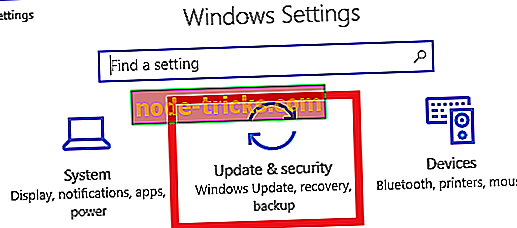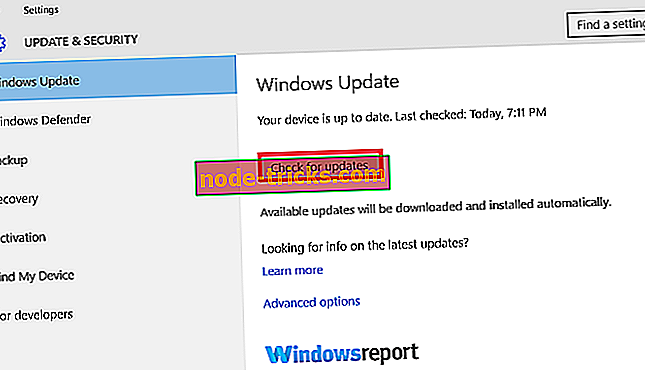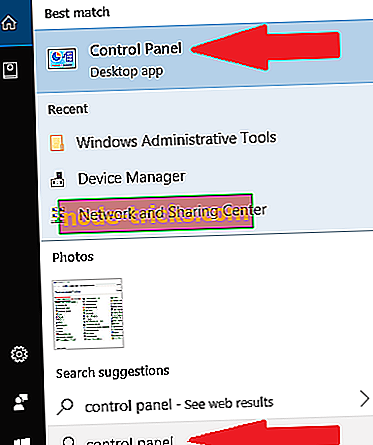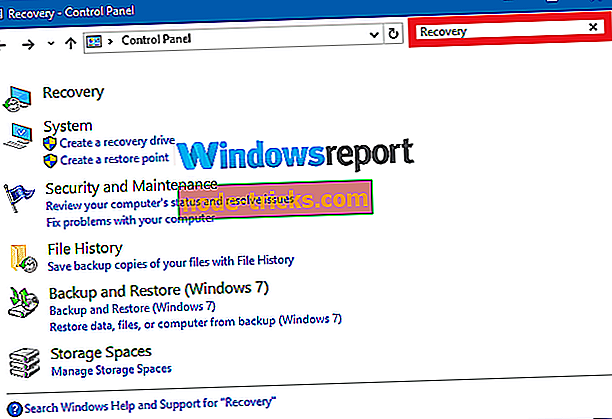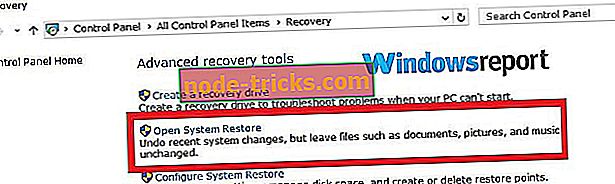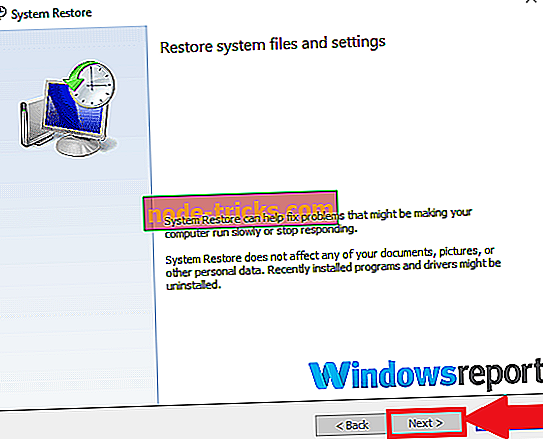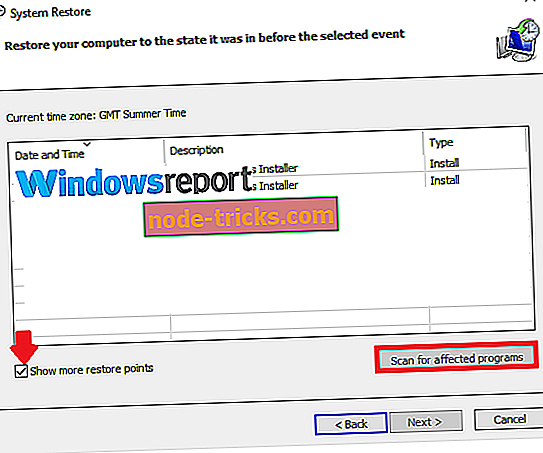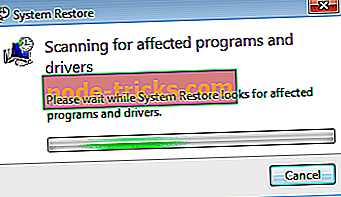Van-e CTF-betöltővel kapcsolatos problémák a Windows 10-ben? Javítsd meg őket most
Mint a Microsoft többi operációs rendszere, a Windows 10 számtalan folyamatot és támogató alkalmazást futtat. Az egyik Windows 10 háttérfolyamat, amely gyakran megjelenik a Task Manager eszköz ellenőrzése során, a CTF Loader.
Azonban a CTF Loader (ctfmon.exe) program nem ismert, ami azt eredményezi, hogy egyes felhasználók hibásan vagy rosszindulatú szoftverrel tévednek. De a CTF Loader vírus? És mi a szerepe? Ha letiltaná? Maradjon velem, hogy megkapjam a válaszokat erre és több kérdésre a fájlról.
Itt van, amit tudni kell a CTF Loader-ről
Mi a CTF Loader?
CTF (Collaborative Translation Framework) A Loader olyan hitelesítési szolgáltatás, amely szöveges támogatást nyújt alternatív felhasználói beviteli alkalmazásokhoz, mint például a billentyűzet fordítás, a beszédfelismerés és a kézírás.
Az alternatív felhasználói szövegbeviteli processzor (TIP) inicializálása mellett a CTF platform is aktiválja a Microsoft Office Nyelvi sávját - olyan funkció, amely lehetővé teszi, hogy a betöltés során a különböző beviteli nyelvek között zökkenőmentesen váltson.
Hol található a CTF Loader
Ez a folyamat a ctfmon.exe fájlhoz kapcsolódik, amely általában a C: WindowsSystem32 vagy C: WindowsSysWOW64 fájlban található. Amint azt korábban említettük, a program a színfalak mögött fut, és rendszerint azonnal elkezdődik, amikor megkezdjük az alternatív bemeneti eszköz (vagy bármely más feladat) megkezdését.
A rendszer automatikusan elindulhat a rendszerindításkor is, és a rendszer tálcán futhat, amíg az MS Office-t (vagy bármilyen alkalmazást) bezárja.
A CTF Loader vírus?
Bár igaz, hogy a szolgáltatás .exe fájlon fut, a CTF Loader jogos Windows-fájl, és nincs bizonyíték arra, hogy a rosszindulatú programokhoz vagy a kémprogramokhoz kapcsolódik.
Ugyanakkor a rosszindulatú alkalmazások készítői néha azonosítják a rosszindulatú programneveket a szokásos .exe fájlokéhoz, mint álcázás.
3. Frissítse a számítógépet
Vannak esetek, amikor a CTF Loader hiba teljesen eltűnik a Windows 10 telepítése után.
- Kattintson a Start gombra. Lépjen a Beállítások alkalmazásba.
- Válassza az Update & Security lehetőséget.
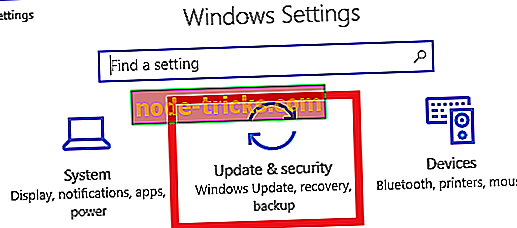
- Válassza a Windows Update lehetőséget.
- Kattintson a Frissítések keresése lehetőségre .
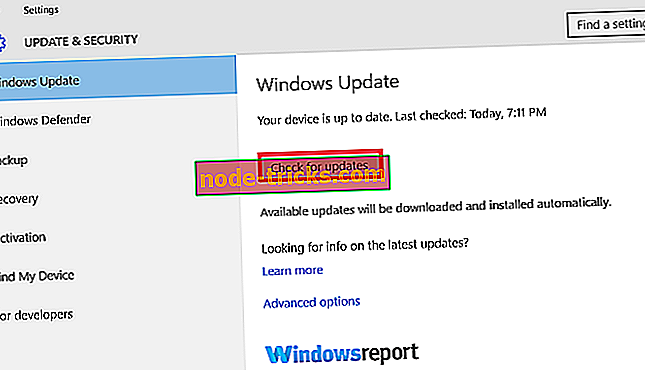
Várja meg a legújabb frissítések letöltését és telepítését. Ne felejtse el újraindítani a számítógépet.
4. Állítsa vissza a számítógépet
Egy rendszer-visszaállítás végrehajtásával elkülönítheti a rakodócsatlakozó okait. Ez visszavezet a PC-re, ahol a CTF Loader tökéletesen működött.
- A tálcán keresse meg a keresőmezőt és írja be a vezérlőpanelt.
- Megjelenik az eredmények listája. Válassza a Vezérlőpult lehetőséget.
.
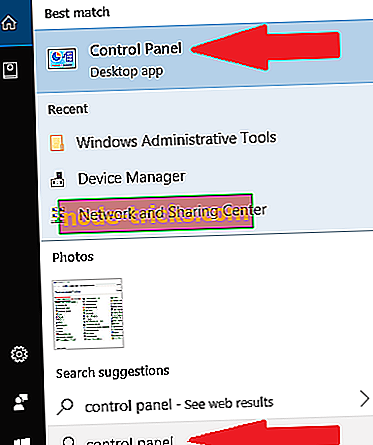
- Most írja be a helyreállítást ( A Vezérlőpult keresőmezőjében ) .
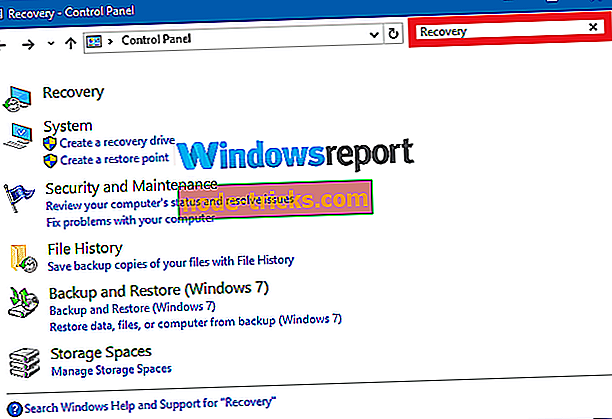
- Kattintson a Helyreállítás gombra, majd válassza a Rendszer-visszaállítás megnyitása lehetőséget .
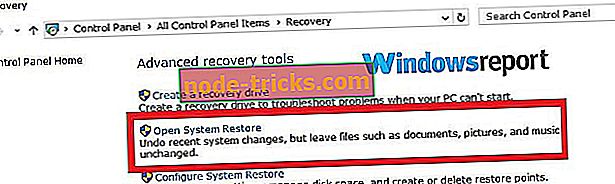
- Kattintson a Tovább gombra a Rendszerfájlok visszaállítása és a beállítás párbeszédablakban.
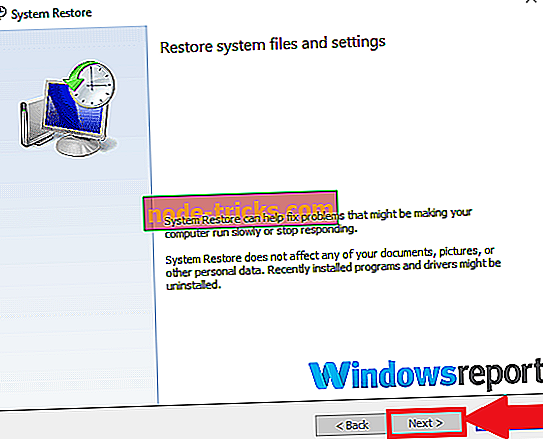
- Válassza ki a legutóbbi visszaállítási pontot, vagy kattintson a További visszaállítási pontok megjelenítése jelölőnégyzetre a további visszaállítási pontok eléréséhez.
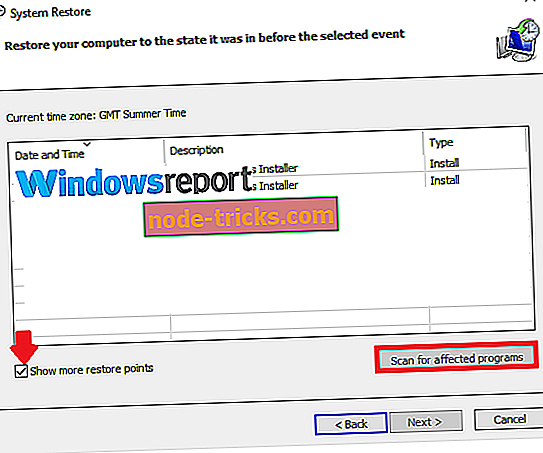
- Kattintson az Érintett programok keresése lehetőségre .
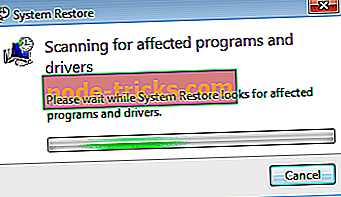
- A folyamat befejezése után válassza a Bezárás, majd a Tovább lehetőséget, végül a Befejezés gombot.